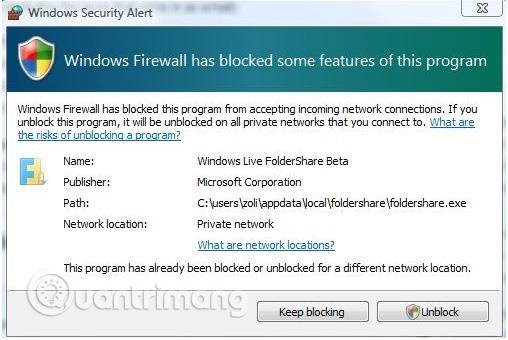Når du udfører aktiviteter på internettet, og der pludselig kommer en advarsel fra din webbrowser eller dit operativsystem, bør du være opmærksom på det, og det er vigtigt at tage den rigtige handling omgående.
Eksempler på nogle sådanne advarsler:
- "Webstedet forude indeholder malware " (Det websted, du har til hensigt at besøge, indeholder malware)
- "Der er et problem med dette websteds sikkerhedscertifikat" (Der er et problem med dette websteds sikkerhedscertifikat)
- "Windows Firewall har blokeret nogle funktioner i denne app" (Windows Firewall har blokeret nogle funktioner i denne app)
- "Slå virusbeskyttelse til"
Disse advarsler vises af og til, når du surfer på nettet, spiller onlinespil eller installerer internetbaseret software. Men hvad gør du, når du ser disse advarsler? Og hvad betyder disse internetsikkerhedsadvarsler?
Det er tid til at lære, hvorfor du ikke bør ignorere disse fire sikkerhedsadvarsler, og hvad du skal gøre ved dem. Denne artikel vil forklare disse fire advarsler, og hvad du skal gøre, når du ser dem.
1. Advarsel "Webstedet forude indeholder malware"

Har du nogensinde browset på nettet, klikket på et link og set denne advarsel " The Site Ahead Contains Malware " dukke op? Takket være Chromes værktøj til sikker browsing (en funktion indbygget i populære browsere), vil du se meddelelsen: det websted, du er ved at besøge, kan være inficeret med malware. kan være inficeret med malware), hvis webstedet ikke er sikkert. Derfor bør du, i stedet for at fortsætte med at få adgang, lukke browserfanen og søge efter en mere sikker hjemmeside.
Hvis du bruger andre browsere som Internet Explorer og Edge, vil du se advarslen "Dette websted er blevet rapporteret som usikkert" eller på Mozilla Firefox, advarslen "Bedragerisk websted forude" (Det websted, du har til hensigt at besøge, kan være et phishing-websted) eller "Rapporteret angrebsside" advarsel på ældre versioner af Mozilla Firefox.
Advarsler som disse er beregnet til at forhindre brugere i at få adgang til websteder, der spreder malware, som kan være en virus , trojaner eller ransomware . At forblive sikker online betyder at undgå svindelsider, så når du ser advarsler som "Webstedet forude indeholder skadelige programmer" eller "Denne side forsøger at indlæse scripts fra en ikke-godkendt kilde." (Dette websted downloader scripts fra en ikke-godkendt kilde) bør du ikke fortsætte med at få adgang til, gå tilbage for at søge efter et sikrere websted.
Derfor, når du støder på sådanne advarsler, bør du bruge enhver mulighed for at vende tilbage til et sikkert websted. Medmindre du kender det websted, du har til hensigt at besøge, bør du ikke klikke for at fortsætte med at få adgang til det.
2. Advarsel "Der er et problem med dette websteds sikkerhedscertifikat"
Hvis webstedets sikkerhedscertifikat er udløbet, vil du se denne advarsel (især på Internet Explorer og Edge webbrowsere), og på Chrome kan der stå "Serverens sikkerhedscertifikat er endnu ikke pålideligt/endnu gyldigt" ( Serverens sikkerhedscertifikat er ikke tillid til /ugyldig).
Disse problemer kan opstå, hvis sikkerhedscertifikater ikke valideres, oftere på websteder, der bruger HTTPS , end på websteder, der bruger HTTP. Hvis du støder på denne fejl, betyder det, at hjemmesiden er blevet hacket eller kan være en falsk hjemmeside.
Bemærk, hvis du støder på denne advarsel ofte, skal du kontrollere tiden på din computer og se, om den er blevet synkroniseret korrekt. Hvis ikke, vil sikkerhedscertifikatet ikke blive valideret.
3. Advarsel "Windows Firewall har blokeret nogle funktioner i denne app"
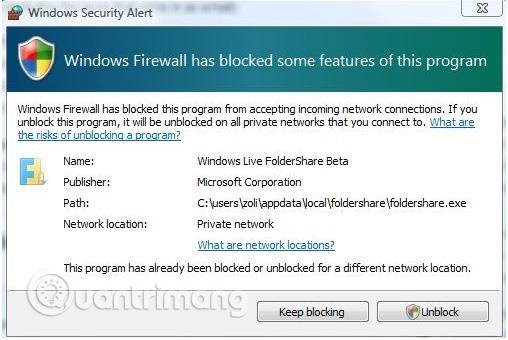
Dette er begrænset til Windows-systemer, men er ikke begrænset til Windows Firewall . Enhver firewall-software kan vise en advarsel som denne, når et program forsøger at få uautoriseret adgang.
Normalt vil en ny applikation ikke være på firewallens indbyggede hvidliste, som er en liste over sikre applikationer og spil. Denne advarsel henviser dog også til malware-aktiviteter på computere eller hackere, der forsøger at stjæle data.
For at grave dybere ned i sagen, lad os undersøge detaljerne. Denne advarsel viser navnet på den software, der forsøger at komme online. Du kan se navnet på softwareudgiveren ved at søge på internettet eller køre antivirussoftware, før du tillader programmet at køre. Hvis det er sikkert, kan du tillade appen gennem firewallen.
4. "Slå virusbeskyttelse til" advarsel
Hvis du nogensinde har set denne advarsel på Microsoft Windows, betyder det, at din antivirussoftware er blevet deaktiveret. Nogle gange vises advarslen, når du lige har afinstalleret tredjeparts antivirussoftware og skal genaktivere Windows Defender. Dette kan dog også være et tegn på malware-infektion.
For at løse dette problem skal du genaktivere Windows Defender ved at klikke på Start og skrive forsvarer . I de resultater, der vises, skal du klikke på Windows Defender Security Center og søge efter Virus- og trusselsbeskyttelse . Hvis det kommer med et rødt kryds-ikon, skal du klikke på Tænd . Bemærk Windows Defender Security Center viser tredjeparts sikkerhedsværktøjer.
Hvis dit antivirus ikke kan genaktiveres, kan det være blevet blokeret. Du bør straks scanne dit system for malware ved hjælp af et velrenommeret værktøj som Malwarebytes Antimalware.
Hold din browser og sikkerhedsværktøjer opdateret
Nu ved du, hvad du skal gøre ved disse advarsler, og forstår vigtigheden af at have en sikker browser. Hvis de ikke opdateres regelmæssigt, er browsere sårbare over for udnyttelser, og at holde dem opdaterede vil beskytte din computer og dine data.
En ting at bemærke er at bruge de bedste online sikkerhedsværktøjer såsom en omfattende sikkerhedspakke med firewall, anti-virus, ransomware-beskyttelse osv . eller specifikke applikationer og software. giver sine egne beskyttelsesmetoder.
Ignorer ikke advarsler, læs dem
Vanen med at klikke, mens vi surfer på nettet, får os ofte til at negligere sikkerheden. Brugere ignorerer ofte advarsler og læser dem ikke omhyggeligt, men at gøre det vil efterlade dig ubeskyttet og potentielt gå glip af vigtige beskeder.
Derfor bør du vænne dig til at læse disse advarsler, overveje, hvornår de vises, og tage dig tid til at forstå disse meddelelser, før du klikker på OK . Hvis du er i tvivl, kan du søge information på internettet.
Se mere: